Gebruikers op inactief zetten of archiveren via CSV-bestand
Het kan voorkomen dat u een gebruiker wilt verwijderen uit het Toetsplatform Taal. U kunt gebruikers niet volledig verwijderen, maar u kunt de status van gebruikers wel op inactief zetten of gebruikers archiveren. U kunt dit eenvoudig doorvoeren in het Toetsplatform Taal met behulp van een CSV-bestand. Het is het handigst om hier een nieuw CSV-bestand voor aan te maken. U kunt er ook voor kiezen om een nieuwe versie van een bestaand CSV-bestand te maken en aan te passen. Volg voor het op inactief zetten of archiveren van een gebruiker onderstaand stappenplan. Indien nodig, kunt u het op inactief zetten of archiveren van gebruikers altijd weer ongedaan maken (zie ook inactieve of gearchiveerde gebruiker weer actief maken).
Stap 1 - Importeerlabels opnemen
Open een nieuw Excel-bestand of open het bestaande CSV-bestand met de gebruikersgegevens van de gebruiker die u op inactief wilt zetten of wilt archiveren. In het bestand moeten in ieder geval het importeerlabel ‘[USERNAME]’ (gebruikersnaam) en het label ‘[ACTION]’ (de actie die tijdens het importeren moet worden uitgevoerd) zijn opgenomen. Ga voor meer informatie over deze importeerlabels naar toelichting importeerlabels CSV-bestand.
Let op: de schrijfwijze van de labels is cruciaal voor het correct importeren van de gegevens. De importeerlabels moeten genoteerd zijn in hoofletters met blokhaken eromheen.
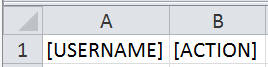
Stap 2 - Status gebruikers aanpassen
Vul als u een nieuw bestand hebt geopend de gebruikersnaam in van de gebruiker die u op inactief wilt zetten of wilt archiveren. Vul voor het op inactief zetten van de gebruiker onder het importeerlabel ‘[ACTION]’ ‘DISABLE’ in. Het systeem weet dan dat de status van de gebruiker moet worden gewijzigd naar inactief. Vul voor het archiveren van de gebruiker onder het importeerlabel ‘[ACTION]’ ‘DELETE’ in. Het systeem weet dan dat de gebruiker gearchiveerd moet worden.
Let op: ook bij importeerlabels met vaste invoeropties is de schrijfwijze cruciaal.
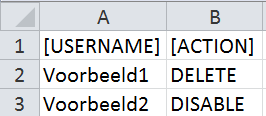
Stap 3 - Bestand opslaan
Sla het bestaande CSV-bestand vervolgens op onder een nieuwe naam of sla het nieuwe bestand in Excel op als CSV-bestand. Ga hiervoor naar ‘Bestand>Opslaan als’. Selecteer bij ‘Opslaan als’ de optie ‘CSV (gescheiden door lijstscheidingsteken)’.
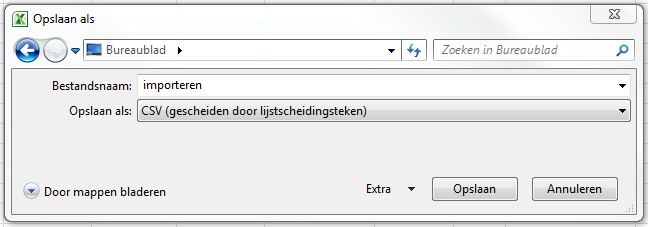
Als u onderstaande melding krijgt, klik dan op ‘OK’.
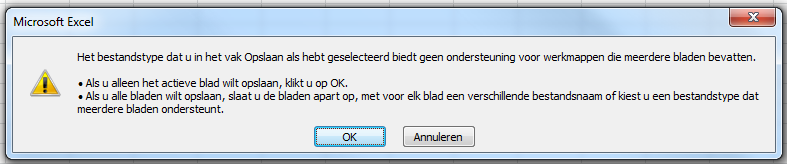
Krijgt u onderstaande melding, klik dan op ‘Ja’.
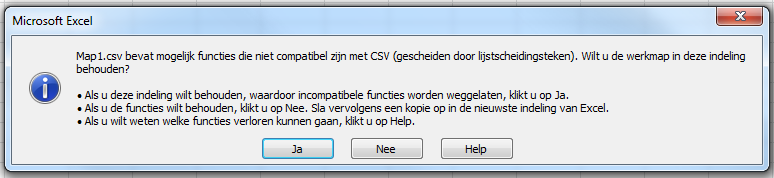
Nadat u het CSV-bestand hebt aangemaakt of gewijzigd en opgeslagen, kunt u deze importeren in het Toetsplatform Taal. Lees hier meer over bij gebruikersgegevens automatisch importeren in het Toetsplatform Taal.


